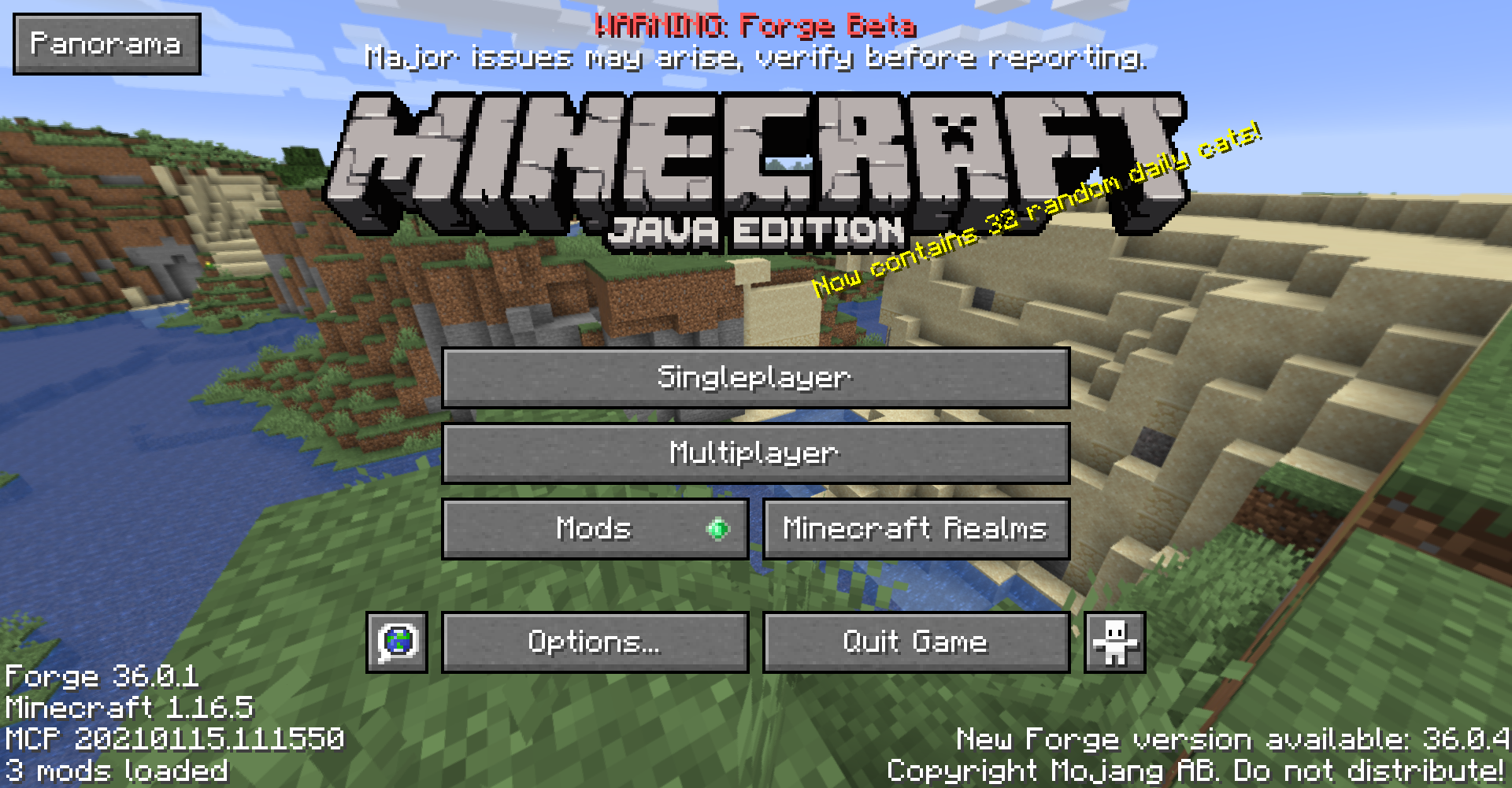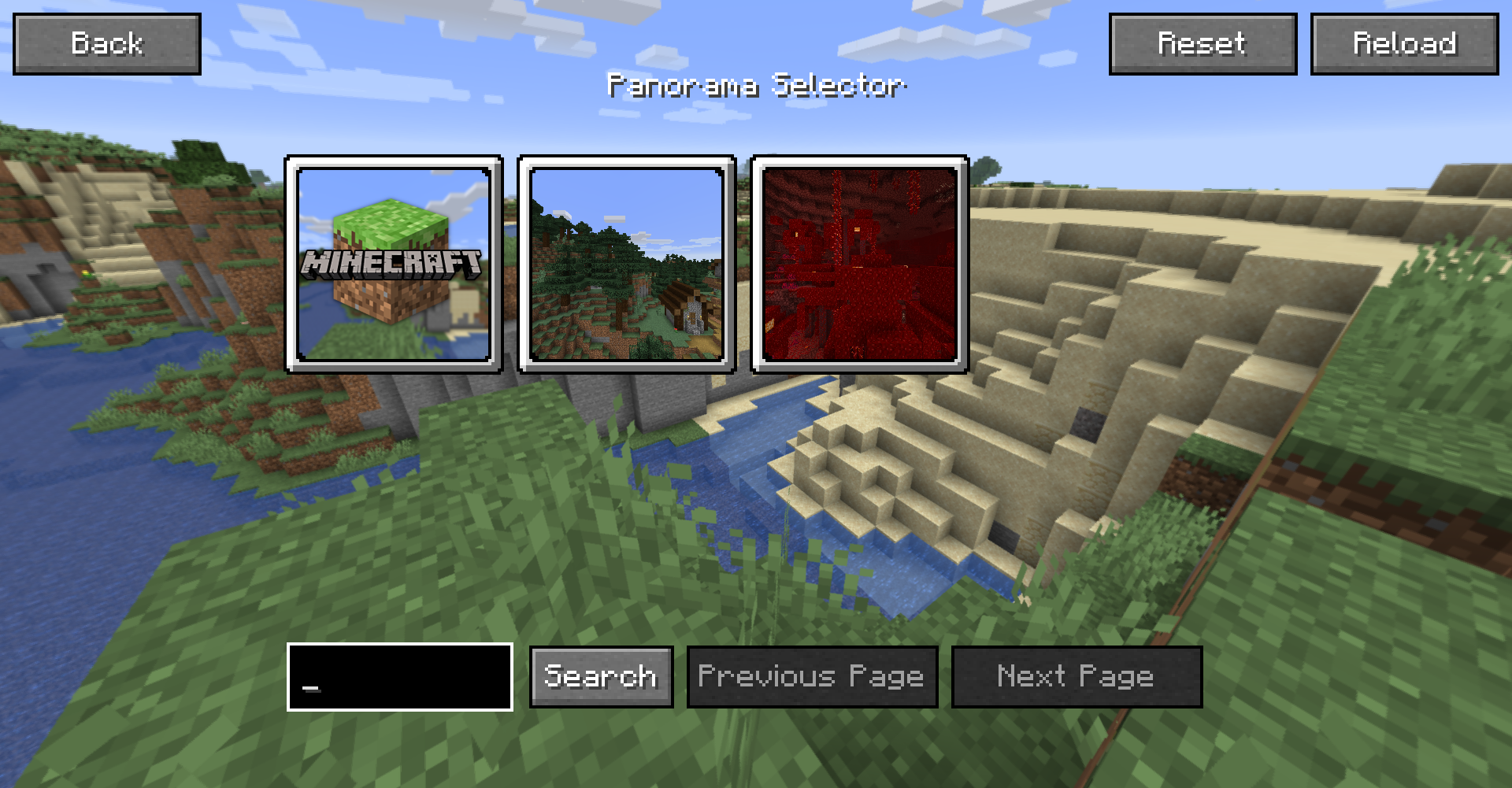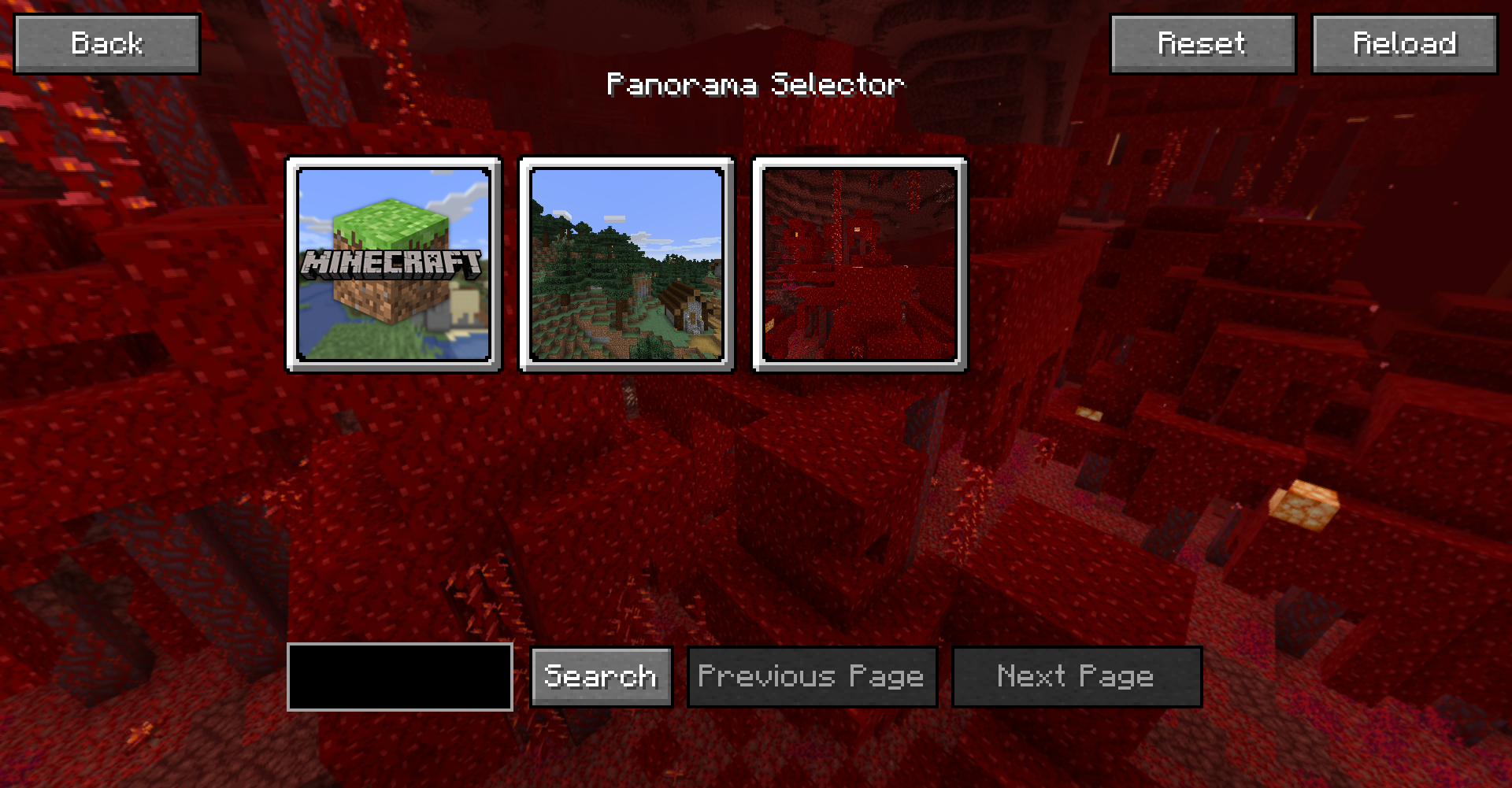Panorama est un mod qui vise à personnaliser votre écran d’accueil dans Minecraft. Mojang a pris pour habitude de sortir à chaque mise à jour un nouveau panorama qui s’affiche lorsque vous lancez le jeu. Au fil du temps, vous pouvez être lassé par cette image et c’est ce que la team SWDTEAM vous propose avec le mod Panorama. Le mod permet de prendre des captures d’écran panoramiques et ajoute également la possibilité de voir toutes vos captures d’écran panoramiques directement en jeu afin d’en sélectionner une et l’utiliser pour le fond d’écran. Vous pouvez également utiliser ce mod pour prendre des images panoramiques que vous pourrez inclure dans vos packs de textures.
Fonctionnement de Panorama
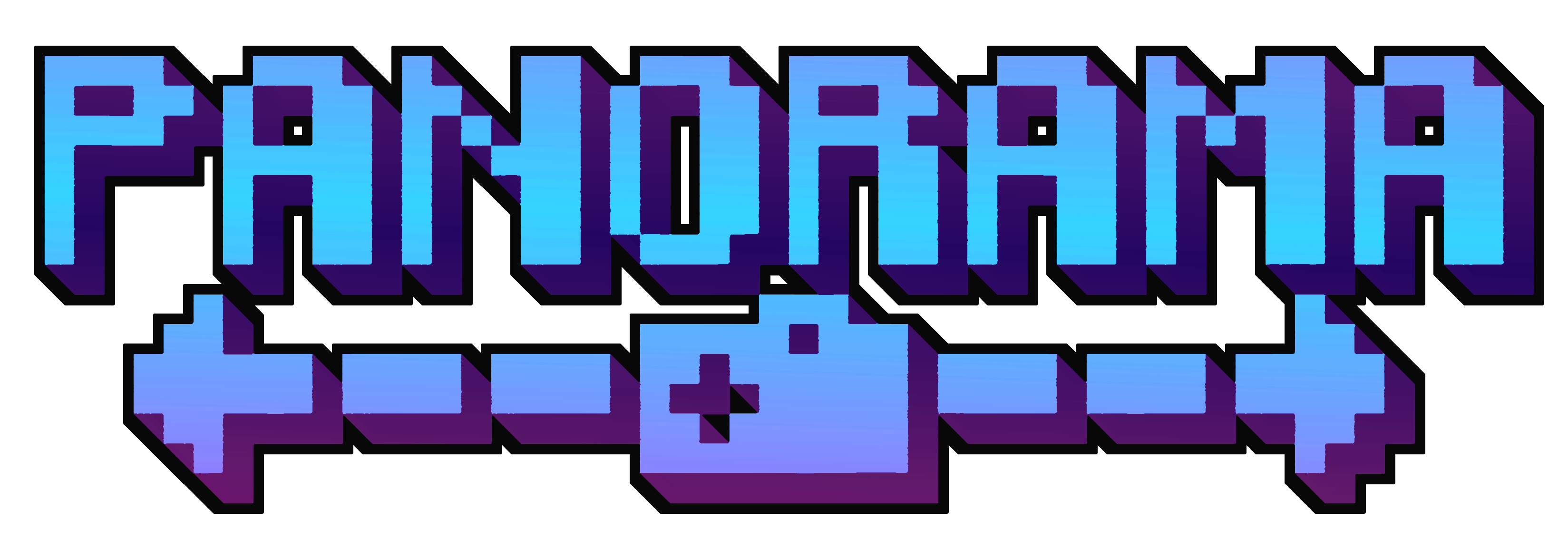
Par défaut, pour faire une capture d’écran, appuyez sur la touche F4. La capture d’écran sera alors générée et un message apparaîtra dans le jeu. Pour appliquer le panorama, allez d’abord à l’écran de titre de Minecraft et cliquez sur le bouton “Panorama” en haut à gauche. Cela vous amènera à l’écran de sélection du panorama. À partir de cet écran, vous pouvez rechercher tous vos panoramas et sélectionner celui que vous souhaitez appliquer. Si vous voulez revenir au panorama par défaut de Minecraft, cliquez sur le bouton “Reset” en haut à droite.
Les fichiers de panoramas sont enregistrés dans le dossier mods sous un dossier appelé “panorama”. Vous pouvez les partager avec vos amis pour qu’ils puissent également profiter de vos panoramas.
Informations
- Auteur du mod : SWDTeam
- Versions Minecraft : 1.21 – 1.20.1 – 1.19.4 – 1.18.2 – 1.17.1 – 1.16.5
- API : Forge & Fabric
- Lien original : Curseforge
Téléchargement de Panorama
Pour jouer avec Forge :
Choisissez la version du mod qui correspond à la version de votre jeu Minecraft :
Pour jouer avec Fabric
Choisissez la version du mod qui correspond à la version de votre jeu Minecraft :
Guide d’installation d’un mod sur Minecraft
Si vous souhaitez plus de détails sur la procédure d’installation d’un mod, consultez notre guide qui explique en détail comment installer un Mod sur Minecraft

![[Mod] Panorama [1.16.5 – 1.21] Mod : Panorama](https://www.minecraft-france.fr/wp-content/uploads/2021/01/panora.png)